Düzeltme: Kuruluşunuzun Verileri Buraya Yapıştırılamaz

Kuruluş verilerinizi belirli bir uygulamaya yapıştıramıyorsanız, sorunlu dosyayı kaydedin ve verilerinizi yeniden yapıştırmayı deneyin.
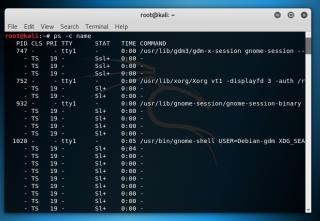
Linux işletim sisteminde ps programı, bir sistem yöneticisi tarafından kullanılan en yaygın araçtır. Çalışan işlemler listesine gerçek zamanlı bir bakış sağlar.
ps sözdizimi biraz farklı olabilir. En çok kullanılan sözdizimi olduğundan, tek bir tire ile birlikte ps komutunu kullanmanın en iyi yollarından bazılarını listeledik.
Başlayalım!
1. Tüm İşlemleri Göster
Kullanılan Komut: ps -ef
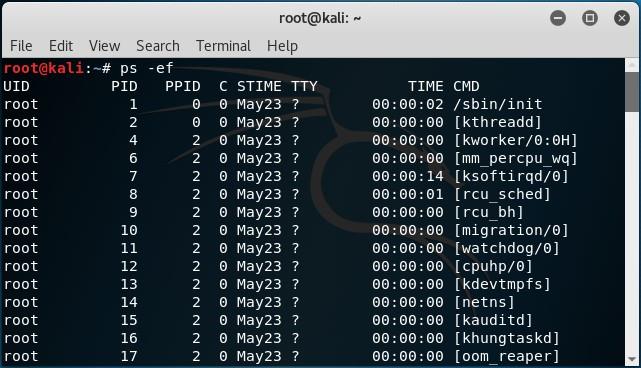
Bu, her işlemle ilgili verilerle birlikte şu anda çalışan işlemleri gösterecektir. Veriler ayrıca PID, terminal tipi, komut adı ve çalışma süresini gösteren sütunlardan oluşur.
2. İşlemleri İşlem Adına Göre Filtreleyin
Kullanılan komut – ps -C adı
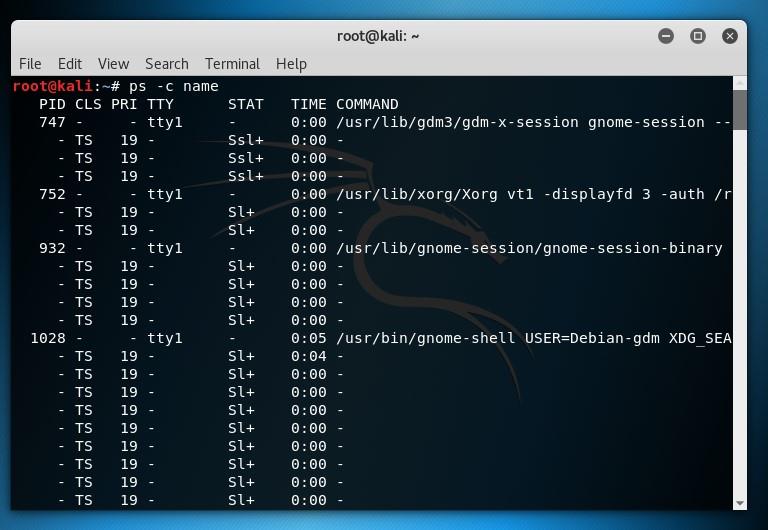
İşlemleri işlem adına göre görüntüleyeceksiniz. Tüm işlem adı küçük harf olacaktır. -eprefix olmadan tüm işlemlerde arama yapar.
3. İşlemleri Kullanıcıya Göre Sıralayın
Kullanılan Komut: ps -e -u
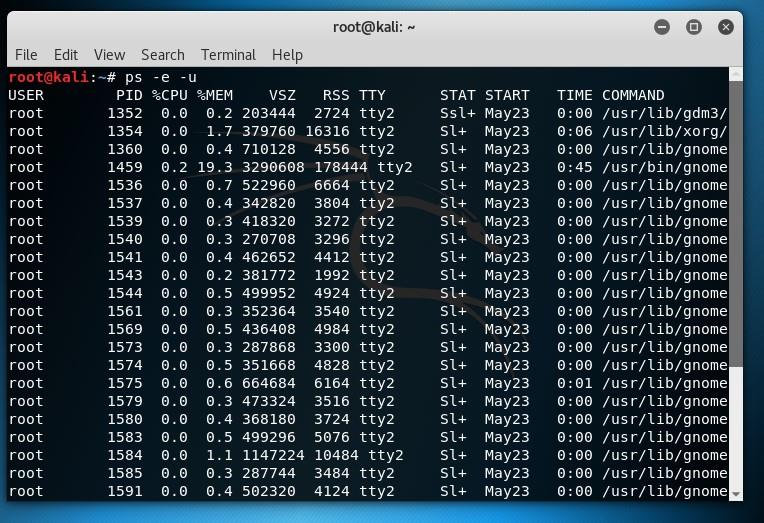
Belirli bir kullanıcı adı altındaki işlemleri almak için ps sonuçlarını filtreleyebilirsiniz. Ön eksiz de kullanabilirsiniz.
4. İşlemleri İşlem Kimliğine Göre Sıralayın
Kullanılan Komut: ps -ef -p 1234,5678,9012
Çalışan belirli bir işlemin işlem kimliğinin ne olduğunu biliyorsanız, işlem kimliğini kullanarak onu filtreleyebilirsiniz.
5. Belirli Sütunları Gösterir
ps -e -o pid,uname,pcpu,pmem,comm
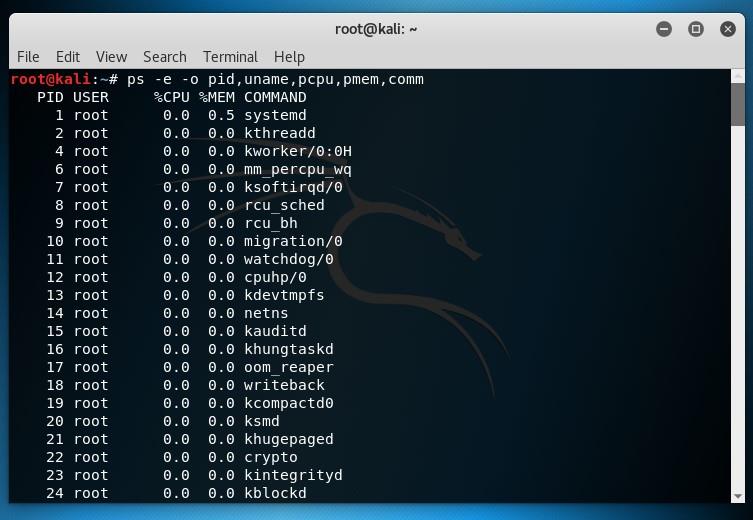
-o bayrağıyla, ps komutunun sonuçları için belirli çıktı görüntüleme seçenekleri elde edersiniz.
Ayrıca Oku: -
Bilgisayarınıza Yüklemeniz Gereken 11 Linux Uygulaması... - Bilgisayarınız için harika Linux uygulamaları mı arıyorsunuz? Partinin en iyisini bulduk. Listemize bakın...
6. Sonuçlar İçinde Grep
Komut Adı: ps -ef | grep çalışanı
ps'den gelen sonuçların içinde arama yapmak için esneklik istiyorsanız, sonuçları grep'e aktarabilirsiniz. Bu komutla (grep), kalıp eşleştirme için olağan ifadeler aracılığıyla arama yapabilirsiniz.
7. Kullanım Yoluyla İşlemleri Filtreleyin
Kullanılan Komut: ps -e –sort=-pcpu -o pid,pcpu,comm
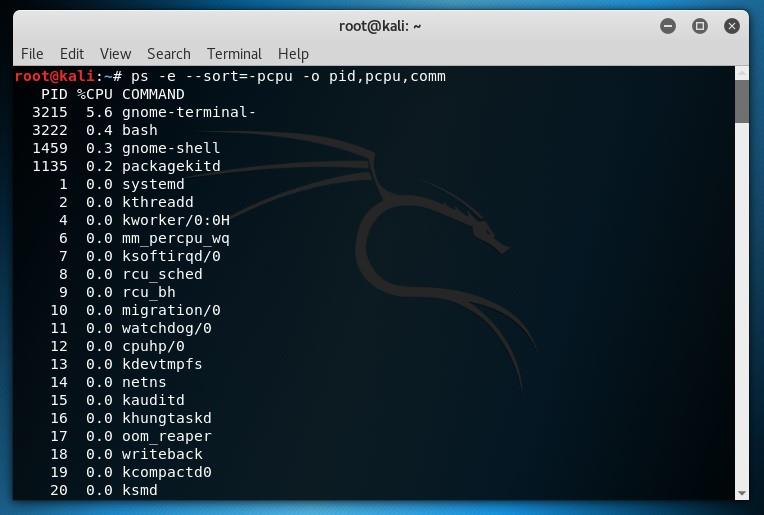
Listelenen sütunları kullanarak komutu filtreler. - ön ek sınıflandırır düzeni ile + öneki azaltmada özelliği artan sırada özelliği filtre eder. Komut ayrıca belirli sütunları görüntüleyen -o komutuna sahiptir, ancak sıralama için gerekli değildir.
8. Yeniden Adlandırılmış ve Varsayılan Ad Sütunlarını Karıştır ve Eşleştir
Kullanılan Komut: ps -e -o pid,pcpu=CPU -o pmem=RAM,comm
Başlıkları belirli sütunlarda gizlemek istiyorsanız, = işaretinden hemen sonra bir boşluk bırakabilirsiniz. Ayrıca, yeniden adlandırılan ve varsayılan ad sütunlarını karıştırmak ve eşleştirmek istiyorsanız, yeniden adlandırılan her sütun için -o bayrağına ihtiyacınız vardır.
9. Sütun Başlıklarını Yeniden Adlandırın
Kullanılan Komut: ps -o pid=İşlem,ruser=GerçekKullanıcı,comm=Komut
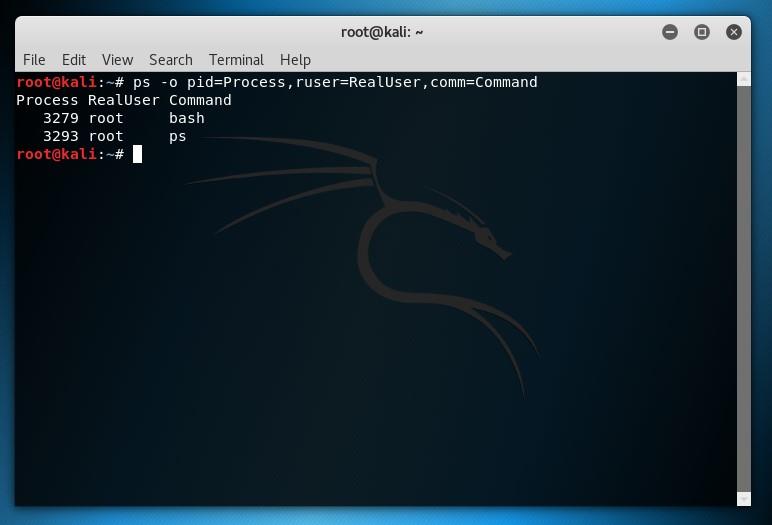
Kullanıcı tanımlı bir çıktı görünümü oluşturan -o komutunu kullanırken sütunları yeniden adlandırabilirsiniz. Tek yapmanız gereken, yeniden adlandırılan her başlık için = işareti ve istenen ad ve -o bayrağını eklemektir.
10. Tüm Kök İşlemleri Görüntüle
Kullanılan Komut: ps -f -U root -u root
Orijinal ve verimli kök tanımlamaları ile çalışan tüm işlemler için bir arama yapar. -f bayrağı ile tam uzunlukta format alabilirsiniz. Çıktıyı özelleştirmek için ona -o bayrağı ekleyebilirsiniz.
11. Proses Konularını Göster
Kullanılan Komut: ps -p 4041 -L
ps'nin herhangi bir işlevselliğini elde etmek için iş parçacığı ekranında geçiş yapmak için -L bayrağını kullanın. Bu, belirli bir işlemin iş parçacıklarını izlemek için kullanılır.
Okumalısınız: -
Ubuntu Linux'a En İyi 6 Alternatif Daha iyi bir Ubuntu alternatifi mi arıyorsunuz? Bu makale Ubuntu yerine kullanılabilecek en iyi 6 linux dağıtımını anlatıyor....
12. Sonuçları Hiyerarşik Ağaç Şeklinde Sergileyin
Kullanılan Komut: ps -e –forest
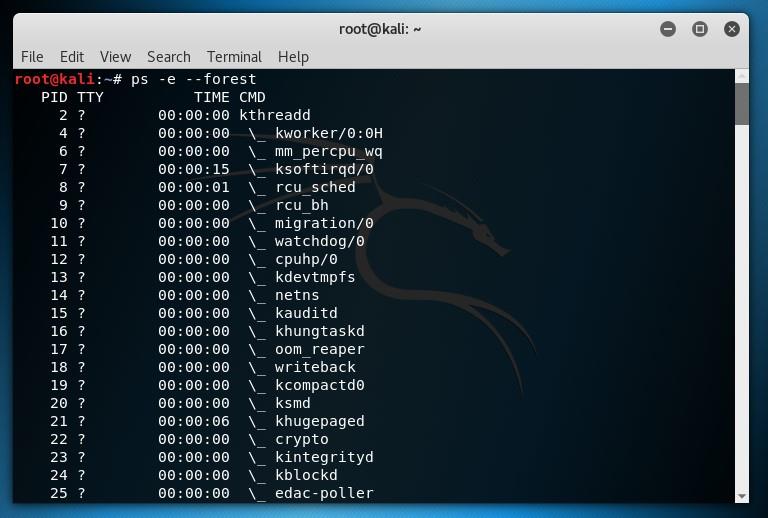
ASCII sanatı ile süreçleri göstermek için ağaç benzeri bir yapı oluşturur. Çatallı ve alt süreçleri, ilgili süreçlerin ardılları olarak, eşleşecek şekilde sınıflandırarak görüntüler. Ağacın “dallarını” gizlemek istiyorsanız, –forest'i -H olarak değiştirin.
Bu nedenle, bunlar çalışan işlemler hakkında bilgi almak için ps komutuyla kullanılabilen ve bilgileri yararlı biçimlerde görüntüleyebilen kombinasyon komutlarından bazılarıdır.
Kuruluş verilerinizi belirli bir uygulamaya yapıştıramıyorsanız, sorunlu dosyayı kaydedin ve verilerinizi yeniden yapıştırmayı deneyin.
Microsoft Rewards ile Windows, Xbox ve Mobile platformlarında nasıl en fazla puan kazanabileceğinizi öğrenin. Hemen başlayın!
Windows 10
Skyrim'in sinir bozucu sonsuz yükleme ekranı sorununu çözerek daha sorunsuz ve kesintisiz bir oyun deneyimi sağlamanın etkili yöntemlerini öğrenin.
HID şikayetli dokunmatik ekranımla aniden çalışamaz hale geldim. Bilgisayarıma neyin çarptığı konusunda hiçbir fikrim yok. Eğer bu sizseniz işte bazı düzeltmeler.
PC'de canlı web seminerlerini kaydetmenin yararlı yollarını öğrenmek için bu kılavuzun tamamını okuyun. Windows 10, 8, 7 için en iyi web semineri kayıt yazılımını, üst ekran kaydediciyi ve video yakalama araçlarını paylaştık.
iPhone'unuzu bilgisayara bağladıktan sonra karşınıza çıkan açılır pencerede yanlışlıkla güven butonuna tıkladınız mı? Bu bilgisayara güvenmemek istiyor musunuz? Ardından, daha önce iPhone'unuza bağladığınız bilgisayarların güvenini nasıl kaldıracağınızı öğrenmek için makaleyi okuyun.
Ülkenizde akış için mevcut olmasa bile Aquaman'i nasıl yayınlayabileceğinizi bilmek ister misiniz? Okumaya devam edin ve yazının sonunda Aquaman'in keyfini çıkarabileceksiniz.
Bir web sayfasını kolayca PDF olarak nasıl kaydedeceğinizi öğrenin ve web içeriğini çevrimdışı erişim ve paylaşım için taşınabilir PDF dosyalarına dönüştürmek için çeşitli yöntem ve araçları keşfedin.
PDF belgelerinize not ekleyin - Bu kapsamlı kılavuz, bir PDF belgesine farklı yöntemlerle not eklemenize yardımcı olacaktır.








